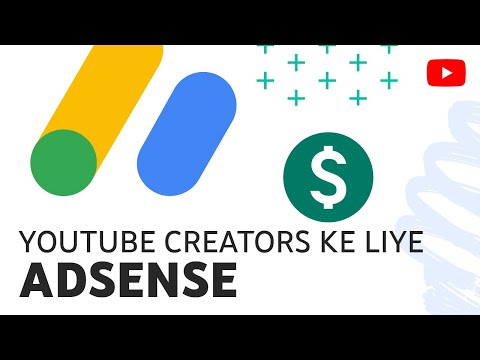Tämä wikiHow opettaa sinulle, kuinka voit lähentää tai loitontaa Facebook -valokuvia älypuhelimella tai tabletilla, sekä kuinka lähentää tai loitontaa missä tahansa Facebookissa, kun käytät tietokonetta.
Askeleet
Menetelmä 1/2: Valokuvan zoomaaminen mobiilisovelluksessa

Vaihe 1. Avaa Facebook
Se on sininen kuvake, jossa on valkoinen "f" aloitusnäytössä (iPhone/iPad) tai sovelluslaatikossa (Android).
Jos et ole kirjautunut Facebookiin, anna tilisi kirjautumistiedot ja napauta Kirjaudu sisään.

Vaihe 2. Siirry valokuvaan
Voit lähentää tai loitontaa mitä tahansa Facebook -kuvaa, mukaan lukien ihmisten profiilikuvat ja uutissyötteeseen lähetetyt kuvat.
Facebook -videota ei voi lähentää tai loitontaa mobiililaitteellasi

Vaihe 3. Napauta valokuvaa
Valokuva näkyy nyt koko näytön tilassa.
Jos valitsit viestin, jossa on useita valokuvia, napauta mitä tahansa valokuvista ja vieritä sitten ylös- tai alaspäin haluamasi valokuvan kohdalle. Kun se on näytöllä, avaa se koko näytön tilassa napauttamalla sitä

Vaihe 4. Lähennä nipistämällä ulospäin kahdella sormella
Ennen kuin voit loitontaa, sinun on lähennettävä. Aloita asettamalla kaksi sormea yhteen sen valokuvan osan päälle, jonka haluat suurentaa, ja siirrä sitten sormet erilleen. Ajattele liikettä nipistyksen vastakohtana.
Suurennettuna voit siirtää valokuvaa yhdellä sormella

Vaihe 5. Loitonna nipistämällä sisäänpäin
Aseta kaksi sormea mihin tahansa näytön kohtaan ja purista ne yhteen. Jatka tätä liikettä, kunnes valokuva näkyy normaalikokoisena.

Vaihe 6. Poistu zoomaustilasta kaksoisnapauttamalla näyttöä
Voit tehdä tämän milloin tahansa lähentämällä tai loitontamalla.
Tapa 2/2: Zoomaa mihin tahansa PC- tai Mac -tietokoneeseen

Vaihe 1. Siirry verkkoselaimella osoitteeseen
Voit lähentää tai loitontaa mitä tahansa verkkosivustoa, mukaan lukien Facebook, pikanäppäimellä.
Jos et ole jo kirjautunut Facebookiin, kirjoita käyttäjätilisi tiedot ja napsauta Kirjaudu sisään.

Vaihe 2. Avaa sivu, jota haluat zoomata
Voit lähentää tai loitontaa mitä tahansa kuvaa, videota tai tekstiä Facebookissa.

Vaihe 3. Paina Ctrl ++ (Windows) tai Zoom Lähennä painamalla Cmd ++.
Toista tätä näppäinyhdistelmää, kunnes olet zoomannut niin pitkälle kuin haluat.

Vaihe 4. Paina Ctrl+- (Windows) tai ⌘ Cmd+- loitontaaksesi.
Toista tätä näppäinyhdistelmää, kunnes olet loitontanut mukavalle etäisyydelle.
Paina Ctrl+0 (Windows) tai ⌘ Cmd+0 palauttaaksesi Facebookin nopeasti oletuskokoonsa (zoomaamatta)
Yhteisön kysymykset ja vastaukset
Haku Lisää uusi kysymysKysy kysymys 200 merkkiä jäljellä Lisää sähköpostiosoitteesi, niin saat viestin, kun tähän kysymykseen vastataan. Lähetä